Se videoen om brug af dataindtastningsskemaer i Excel
Nedenfor er en detaljeret skriftlig vejledning om Excel Data Entry form, hvis du foretrækker at læse frem for at se en video.
Excel har mange nyttige funktioner, når det kommer til dataindtastning.
Og en sådan funktion er Dataindtastningsskema.
I denne vejledning viser jeg dig, hvad der er dataindtastningsformularer, og hvordan du opretter og bruger dem i Excel.
Hvorfor har du brug for at vide om dataindtastningsskemaer?
Måske gør du det ikke!
Men hvis dataindtastning er en del af dit daglige arbejde, anbefaler jeg, at du tjekker denne funktion og ser, hvordan den kan hjælpe dig med at spare tid (og gøre dig mere effektiv).
Der er to almindelige problemer, jeg har stået over for (og set mennesker stå over for), når det kommer til dataindtastning i Excel:
- Det er tidskrævende. Du skal indtaste dataene i en celle, derefter gå til den næste celle og indtaste dataene for den. Nogle gange skal du rulle op og se, hvilken kolonne det er, og hvilke data der skal indtastes. Eller rul til højre og kom derefter tilbage til begyndelsen, hvis der er mange kolonner.
- Det er fejlbehæftet. Hvis du har et stort datasæt, som har brug for 40 poster, er der en mulighed for, at du ender med at indtaste noget, der ikke var beregnet til den pågældende celle.
En dataindtastningsformular kan hjælpe ved at gøre processen hurtigere og mindre tilbøjelig til fejl.
Inden jeg viser dig, hvordan du opretter en dataindtastningsformular i Excel, lad mig hurtigt vise dig, hvad den gør.
Nedenfor er et datasæt, der typisk vedligeholdes af ansættelsesteamet i en organisation.

Hver gang en bruger skal tilføje en ny post, skal han/hun vælge cellen i den næste tomme række og derefter gå celle for celle for at indtaste posten for hver kolonne.
Selvom dette er en helt fin måde at gøre det på, ville en mere effektiv måde være at bruge en dataindtastningsformular i Excel.
Nedenfor er en dataindtastningsformular, som du kan bruge til at indtaste dette datasæt.

De markerede felter er, hvor du vil indtaste dataene. Når det er gjort, skal du trykke på Enter -tasten for at gøre dataene til en del af tabellen og gå videre til den næste post.
Nedenfor er en demo af, hvordan det fungerer:

Som du kan se, er dette lettere end almindelig dataindtastning, da det har alt i en enkelt dialogboks.
Dataindtastningsskema i Excel
Brug af en dataindtastningsformular i Excel kræver lidt forarbejde.
Du vil bemærke, at der ikke er mulighed for at bruge en dataindtastningsformular i Excel (ikke i nogen fane på båndet).
For at bruge det skal du først føje det til værktøjslinjen Hurtig adgang (eller båndet).
Tilføjelse af dataindtastningsformular til Quick Access Toolbar
Nedenfor er trinene til tilføjelse af dataindtastningsformularen til værktøjslinjen Hurtig adgang:
- Højreklik på et af de eksisterende ikoner i værktøjslinjen Hurtig adgang.
- Klik på 'Tilpas værktøjslinjen til hurtig adgang'.

- I dialogboksen 'Excel-indstillinger', der åbnes, skal du vælge 'Alle kommandoer' i rullemenuen.

- Rul ned på listen over kommandoer, og vælg 'Form'.

- Klik på knappen ‘Tilføj’.

- Klik på OK.
Ovenstående trin tilføjer formularikonet til værktøjslinjen Hurtig adgang (som vist nedenfor).

Når du har det i QAT, kan du klikke på en hvilken som helst celle i dit datasæt (hvor du vil indtaste posten) og klikke på ikonet Formular.
Bemærk: For at dataindtastningsformularen skal fungere, skal dine data være i en Excel -tabel. Hvis det ikke allerede er, skal du konvertere det til en Excel -tabel (tastaturgenvej - Control + T).Dele af dataindtastningsskemaet
En dataindtastningsformular i Excel har mange forskellige knapper (som du kan se nedenfor).
Her er en kort beskrivelse af, hvad hver knap handler om:

- Ny: Dette sletter alle eksisterende data i formularen og giver dig mulighed for at oprette en ny post.
- Slet: Dette giver dig mulighed for at slette en eksisterende post. For eksempel, hvis jeg trykker på Slet -tasten i ovenstående eksempel, sletter det posten for Mike Banes.
- Gendan: Hvis du redigerer en eksisterende post, kan du gendanne de tidligere data i formularen (hvis du ikke har klikket på Ny eller trykket på Enter).
- Find Forrige: Dette finder den forrige post.
- Find næste: Dette finder den næste post.
- Kriterier: Dette giver dig mulighed for at finde bestemte poster. For eksempel, hvis jeg leder efter alle de poster, hvor kandidaten blev ansat, skal jeg klikke på knappen Kriterier, indtaste 'Ansat' i feltet Status og derefter bruge knapperne Find. Eksempel på dette er dækket senere i denne vejledning.
- Tæt: Dette lukker formularen.
- Rullebar: Du kan bruge rullepanelet til at gå gennem posterne.
Lad os nu gå igennem alle de ting, du kan gøre med en dataindtastningsformular i Excel.
Bemærk, at du skal konvertere dine data til en Excel -tabel og vælge en hvilken som helst celle i tabellen for at kunne åbne dialogboksen Dataindtastningsformular.
Hvis du ikke har valgt en celle i Excel -tabellen, viser den en prompt som vist herunder:

Oprettelse af en ny post
Nedenfor er trinene til at oprette en ny post ved hjælp af dataindtastningsformularen i Excel:
- Vælg en hvilken som helst celle i Excel -tabellen.
- Klik på ikonet Formular i værktøjslinjen Hurtig adgang.

- Indtast dataene i formularfelterne.
- Tryk på Enter -tasten (eller klik på knappen Ny) for at indtaste posten i tabellen og få en blank form til næste post.

Navigering gennem eksisterende registreringer
En af fordelene ved at bruge dataindtastningsformular er, at du nemt kan navigere og redigere posterne uden nogensinde at forlade dialogboksen.
Dette kan især være nyttigt, hvis du har et datasæt med mange kolonner. Dette kan spare dig for meget rulning og processen med at gå frem og tilbage.
Nedenfor er trinene til at navigere og redigere posterne ved hjælp af en dataindtastningsformular:
- Vælg en hvilken som helst celle i Excel -tabellen.
- Klik på ikonet Formular i værktøjslinjen Hurtig adgang.
- For at gå til den næste post, skal du klikke på knappen "Find næste" og gå til den forrige post ved at klikke på knappen "Find forrige".

- For at redigere en post skal du blot foretage ændringen og trykke på enter. Hvis du vil vende tilbage til den originale post (hvis du ikke har trykket på enter -tasten), skal du klikke på knappen 'Gendan'.
Du kan også bruge rullefeltet til at navigere gennem poster en efter en.

Ovenstående snapshot viser grundlæggende navigation, hvor du går igennem alle registreringerne efter hinanden.
Men du kan også hurtigt navigere gennem alle poster baseret på kriterier.
For eksempel, hvis du vil gennemgå alle poster, hvor status er 'I gang', kan du gøre det ved hjælp af nedenstående trin:
- Vælg en hvilken som helst celle i Excel -tabellen.
- Klik på ikonet Formular i værktøjslinjen Hurtig adgang.
- Klik på knappen Kriterier i dialogboksen Dataindtastningsformular.

- I feltet Status skal du indtaste 'I gang'. Bemærk, at denne værdi ikke er store og små bogstaver. Så selvom du indtaster IN-PROGRESS, ville det stadig fungere.

- Brug knapperne Find forrige/Find næste til at navigere gennem de poster, hvor status er i gang.
Kriterier er en meget nyttig funktion, når du har et stort datasæt, og du vil hurtigt gå igennem de poster, der opfylder et givent sæt kriterier.
Bemærk, at du kan bruge flere kriteriefelter til at navigere gennem dataene.
Hvis du f.eks. Vil gennemgå alle 'Igangværende' poster efter 07-08-2018, kan du bruge '> 07-08-2018' i kriterierne for 'Dato' felt og 'I gang' som værdien i statusfeltet. Når du nu navigerer ved hjælp af knapperne Find forrige/Find næste, viser det kun poster efter 07-08-2018, hvor status er i gang.

Du kan også bruge jokertegn i kriterier.
For eksempel, hvis du har været inkonsekvent med at indtaste dataene og har brugt variationer af et ord (f.eks. I gang, i gang, i gang og i fremgang), skal du bruge jokertegn for at få disse poster.
Nedenfor er trinene for at gøre dette:
- Vælg en hvilken som helst celle i Excel -tabellen.
- Klik på ikonet Formular i værktøjslinjen Hurtig adgang.
- Klik på knappen Kriterier.
- I feltet Status skal du indtaste *fremskridt

- Brug knapperne Find forrige/Find næste til at navigere gennem de poster, hvor status er i gang.
Dette fungerer som en stjerne (*) er et jokertegn, der kan repræsentere et vilkårligt antal tegn i Excel. Så hvis status indeholder 'fremskridt', vil den blive hentet af knapperne Find forrige/Find næste, uanset hvad der er før det).
Sletning af en post
Du kan slette poster fra selve dataindtastningsformularen.
Dette kan være nyttigt, når du vil finde en bestemt type poster og slette disse.
Nedenfor er trinene til at slette en post ved hjælp af dataindtastningsskema:
- Vælg en hvilken som helst celle i Excel -tabellen.
- Klik på ikonet Formular i værktøjslinjen Hurtig adgang.
- Naviger til den post, du vil slette
- Klik på knappen Slet.
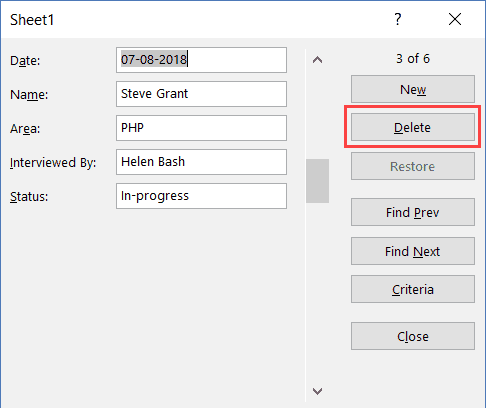
Selvom du måske føler, at alt dette ligner meget arbejde bare for at komme ind og navigere gennem poster, sparer det meget tid, hvis du arbejder med masser af data og skal udføre dataindtastning ganske ofte.
Begrænsning af dataindtastning baseret på regler
Du kan bruge datavalidering i celler til at sikre, at de indtastede data er i overensstemmelse med et par regler.
Hvis du f.eks. Vil sikre dig, at datokolonnen kun accepterer en dato under dataindtastning, kan du oprette en datavalideringsregel for kun at tillade datoer.
Hvis en bruger indtaster en data, der ikke er en dato, er det ikke tilladt, og brugeren får vist en fejl.
Sådan opretter du disse regler, når du foretager dataindtastning:
- Vælg de celler (eller endda hele kolonnen), hvor du vil oprette en datavalideringsregel. I dette eksempel har jeg valgt kolonne A.
- Klik på fanen Data.

- Klik på indstillingen Datavalidering.

- I dialogboksen 'Datavalidering' under fanen 'Indstillinger' skal du vælge 'Dato' fra rullemenuen 'Tillad'.

- Angiv start- og slutdato. Indgange inden for dette datointerval ville være gyldige, og resten ville blive nægtet.

- Klik på OK.
Hvis du nu bruger dataindtastningsformularen til at indtaste data i kolonnen Dato, og hvis det ikke er en dato, er det ikke tilladt.
Du vil se en besked som vist herunder:

På samme måde kan du bruge datavalidering med dataindtastningsskemaer til at sikre, at brugerne ikke ender med at indtaste de forkerte data. Nogle eksempler, hvor du kan bruge dette, er tal, tekstlængde, datoer osv.
Her er et par vigtige ting at vide om Excel Data Entry Form:
- Du kan bruge jokertegn, mens du navigerer gennem posterne (gennem kriterieindstilling).
- Du skal have en Excel -tabel for at kunne bruge dataindtastningsformularen. Du skal også have en celle valgt i den for at bruge formularen. Der er dog en undtagelse til dette. Hvis du har et navngivet område med navnet 'Database', vil Excel -formularen også referere til dette navngivne område, selvom du har en Excel -tabel.
- Feltbredden i dataindtastningsformularen afhænger af datakolonnebredden. Hvis din kolonnebredde er for smal, afspejles det samme i formularen.
- Du kan også indsætte punkttegn i dataindtastningsformularen. For at gøre dette skal du bruge tastaturgenvejen ALT + 7 eller ALT + 9 fra dit numeriske tastatur. Her er en video om bullet points.








